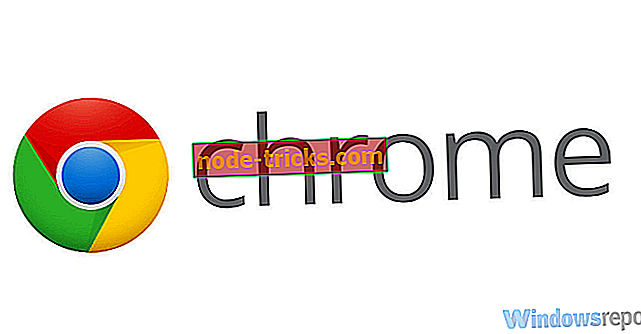Msdownld.tmp: Bu klasör nedir ve nasıl kaldırabilirim?
Msdownld.tmp dosyasını neden bir sürücünüzde veya birden fazla sürücünüzde gördüğünüzü merak ediyor musunuz? Endişelenmeyin, bu gizli klasör PC'niz için zararlı değildir.
Msdownld.tmp klasörü, Internet Explorer 6 yükleyici tarafından kullanılan geçici bir klasördür. Kurulum işlemi, Microsoft aksaklıkları nedeniyle Internet Explorer yüklendikten sonra kaldırılmaz.
Ancak, msdownld.tmp dosyasının içeriği zararsız olduğu için boştur.
Msdownld.tmp dosyasını Windows 10 PC'nizden kaldırmak için kullanılabilecek 5 yöntem derledik.
Msdownld.tmp klasörü nasıl silinir
- Internet Explorer'ı Güncelle
- Msdownld.tmp klasörünü silin
- CCleaner kullanın
- SFC Taramasını Çalıştır
- Disk Temizleme'yi Çalıştır
Bu listeden görebileceğiniz gibi, iki ana yönteme odaklanacağız: ilgili klasörü manuel olarak silmek ve üçüncü taraf bir yazılımı ya da kaldırmak için Windows 10 yerleşik araçlarını kullanarak.
1. Internet Explorer’ı Güncelleyin
Internet Explorer 6'nın yüklenmesi nedeniyle msdownld.tmp sorunu oluşuyor; Ancak, bu eski bir IE sürümüdür.
Internet Explorer web tarayıcınızı, buradan indirebileceğiniz Microsoft güncelleştirmesini kullanarak güncellemeyi düşünün.
Ayrıca, burada IObit Uninstaller'ı kullanarak Internet Explorer 6'yı tamamen kaldırabilir ve ardından Internet Explorer web tarayıcısının yeni bir kopyasını yükleyebilirsiniz.
2. msdownld.tmp klasörünü silin
Msdownld.tmp klasörü Windows PC'nizde kolayca görüntülenemez, çünkü gizli dosyalar kategorisine girer.
Ancak, klasörü silmek için gizli dosyaların görüntülenebilmesini ve sonradan msdownld.tmp klasörünü silmenizi sağlamanız gerekir. İşte bunun nasıl yapılacağı:
- Başlat> Bilgisayar
- Windows 10 için, “Görünüm” e tıklayın ve ardından “Gizli öğeler” i işaretleyin. Windows 7 için, sol üst bölgede “Düzenle” ye tıklayın ve “Klasörler ve Arama Seçenekleri” seçin.
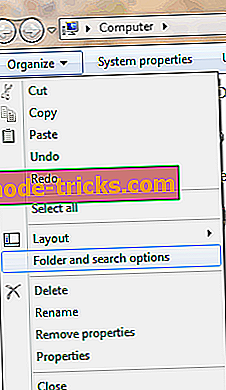
- “Görünüm” sekmesine tıklayın, “Gizli dosyaları, klasörleri ve sürücüleri göster” i seçin ve ardından “Bilinen dosya türleri için dosya uzantılarını gizle” seçeneğinin işaretini kaldırın.
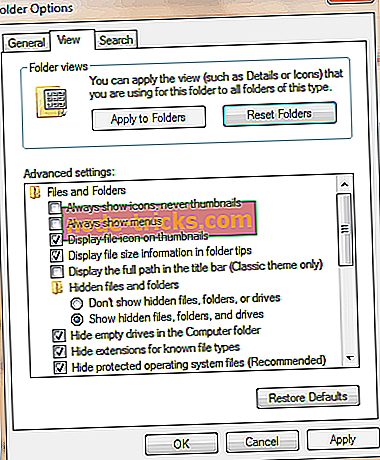
- Dolayısıyla Uygula'yı tıklayın ve ardından “Tamam” ı seçin.
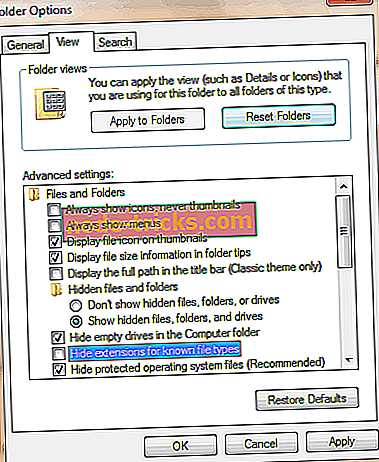
- Şimdi, arama çubuğuna alıntı yapmadan “msdownld.tmp” yazın (sağ üst köşede bulunur)
- “Tmp” klasörüne sağ tıklayın ve “Sil” i seçin. Msdownld.tmp klasörlerini silmek için yönergeleri izleyin.
3. CCleaner kullanın
CCleaner sistem dosyalarını düzeltmek, geçici dosyaları ve klasörleri kaldırmak için kullanabileceğiniz bir Windows yardımcı programıdır. Msdownld.tmp klasörünü kaldırmak için Windows PC'nize CCleaner indirmeniz gerekebilir. F
CCleaner'ı kurmak ve kullanmak için şu adımları kullanın:
- CCleaner ücretsiz sürümünü indirin veya CCleaner Pro sürümünü indirin
- Kurulumu tamamlamak için istemleri yükleyin ve izleyin.
- Kurulumdan sonra, CCleaner'ı başlatın ve ardından “Analiz” seçeneğine tıklayın.
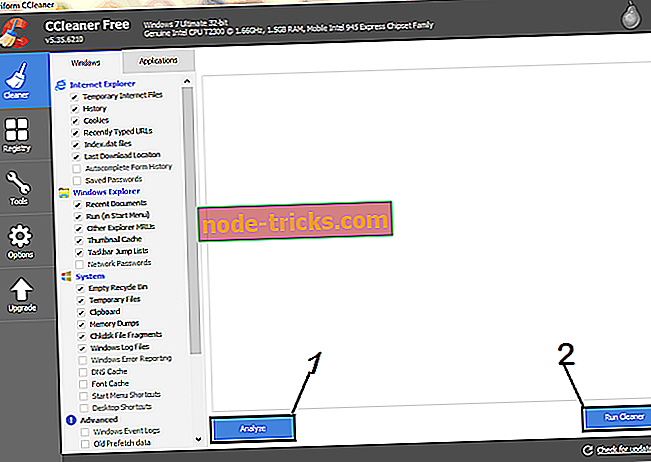
- CCleaner taramayı bitirdikten sonra, “Run Cleaner” düğmesine tıklayın. CCleaner'ın geçici dosyaları silmesini etkinleştirmek için istemleri izleyin.
Diğer üçüncü taraf kayıt defteri temizleyicilerini de kullanabilirsiniz. Yüklenecek en iyi kayıt defteri temizleyicileri hakkında daha fazla bilgi için bu listeye göz atın.
4. Çalışan Sistem Dosyası Kontrolü Taraması
Msdownld.tmp geçici klasörünü kaldırabileceğiniz başka bir yol da sistem dosyası kontrol etmektir. SFC, geçici dosyaları taramak, kontrol etmek ve kaldırmak için kullanılabilir.
Windows PC'nizde bir SFC taraması çalıştırmak için aşağıdaki adımları izleyin:
- Başlat menüsüne gidin ve alıntı yapmadan “cmd” yazın. Komut İstemi simgesine sağ tıklayın ve 'Yönetici Olarak Çalıştır'a tıklayın. UAC istemini kabul etmek için “evet” e tıklayın.
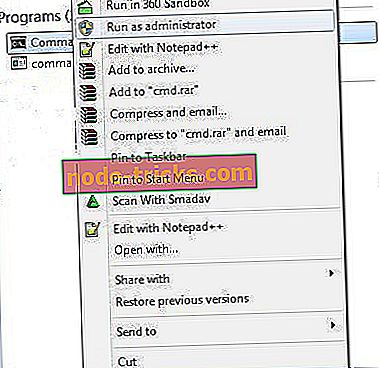
- Ayrıca, cmd isteminde, tırnak işaretleri olmadan "sfc" yazın ve "Enter" tuşuna basın.
- Şimdi, tırnak işaretleri olmadan “/ scannow” yazıp “Enter” tuşuna basın.
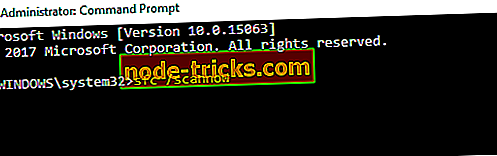
- Sonunda, Windows PC'nizi yeniden başlatın ve uygulamayı tekrar başlatmayı deneyin.
5. Disk Temizleme'yi çalıştırın
Ayrıca, geçici klasör sorununu gidermek için Windows PC'nizde disk temizliği de çalıştırabilirsiniz. Disk Temizleme, sabit diskinizde yer açmak için gereksiz dosya sayısını azaltan bir Windows yardımcı programıdır.
Ayrıca geçici dosyaları kaldırır, Geri Dönüşüm Kutusu'nu boşaltır ve istenmeyen sistem dosyalarını kaldırır. Disk Temizleme işlemini nasıl çalıştıracağınız:
- Başlat> Disk Temizleme yazın ve “Enter” a basın.
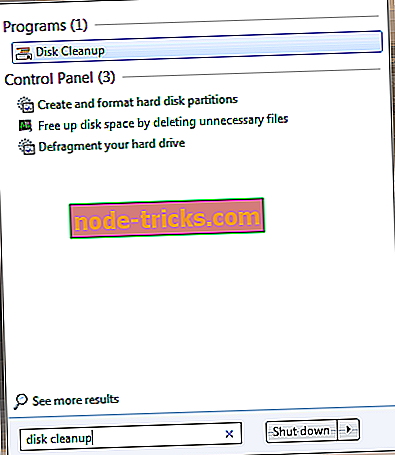
- Disk temizlemesini sürücülerinizi taramasını bekleyin.
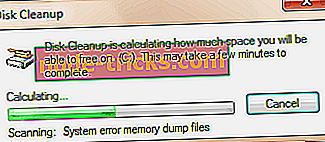
- Tarama işleminden sonra “Geçici dosyalar” kutusunu işaretleyin ve silmek için “Tamam” düğmesine tıklayın.
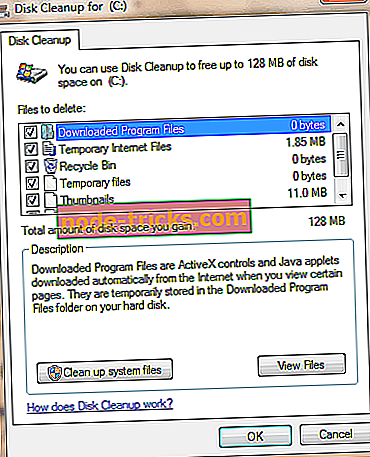
- Devam etmek için “dosyaları sil” i seçin.
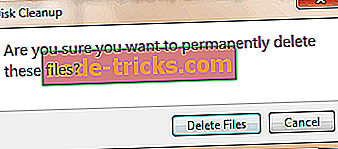
Sonuç olarak, bunlar Windows PC'nizdeki msdownld.tmp klasörünü silmek için kullanılabilecek düzeltmelerdir. Ancak, bilgisayarınızda Windows Update'i sorun için nihai bir düzeltme olarak çalıştırabilirsiniz.
Editörün Notu: Bu yazı ilk olarak Ekim 2017'de yayınlandı ve tazelik ve doğruluk nedeniyle güncellendi.

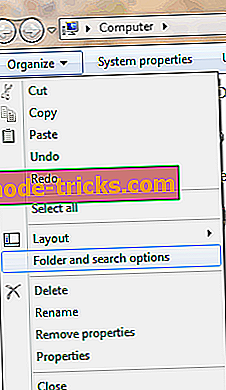
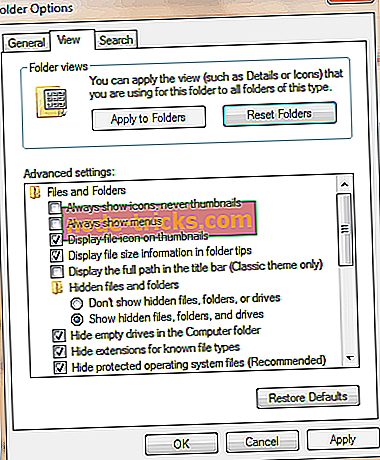
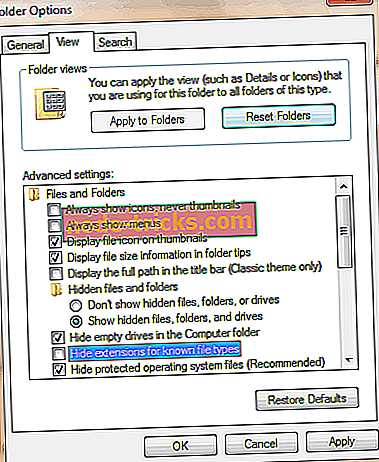
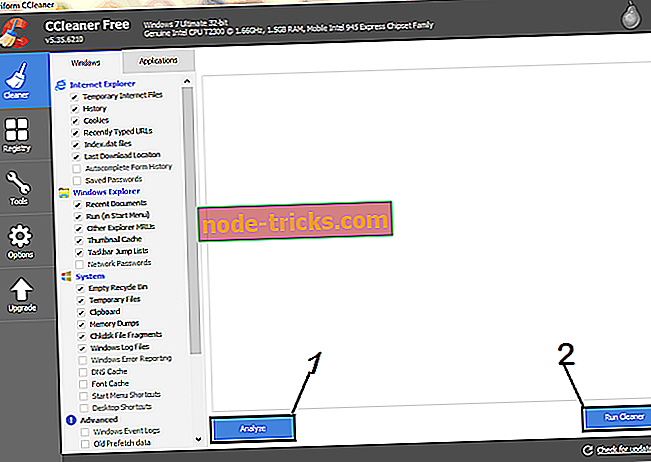
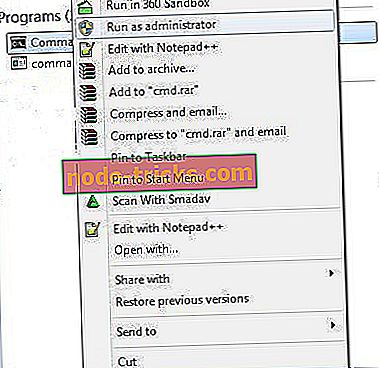
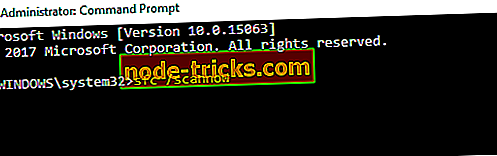
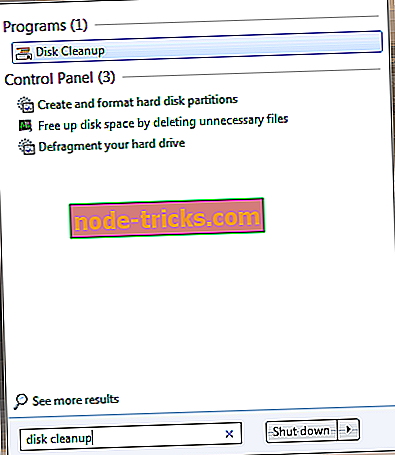
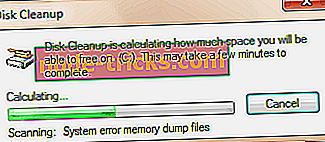
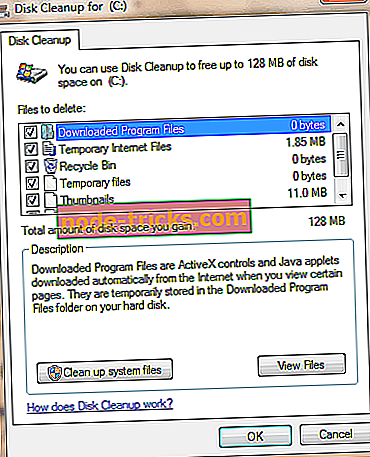
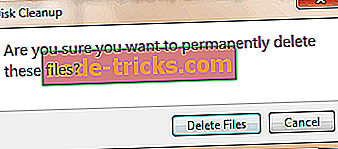




![İşlem iptal edilmeden sürücü kaldırıldı [FIXED]](https://node-tricks.com/img/fix/455/driver-unloaded-without-cancelling-operations-7.jpg)